linux不知怎样安装
Posted
tags:
篇首语:本文由小常识网(cha138.com)小编为大家整理,主要介绍了linux不知怎样安装相关的知识,希望对你有一定的参考价值。
你这个把系统做到U盘里了吗?需要在bios中设置启动位置的,可以去网上看看视频!追问原谅我是新手,
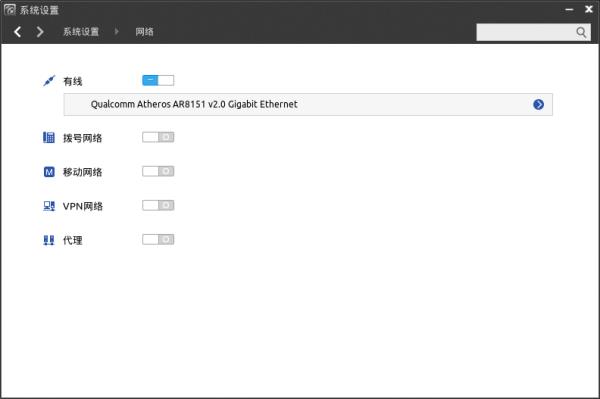
刻录之后我引导完成了,可是去掉优盘后又是原来滴系统,并且我也不会在linux联网,求教
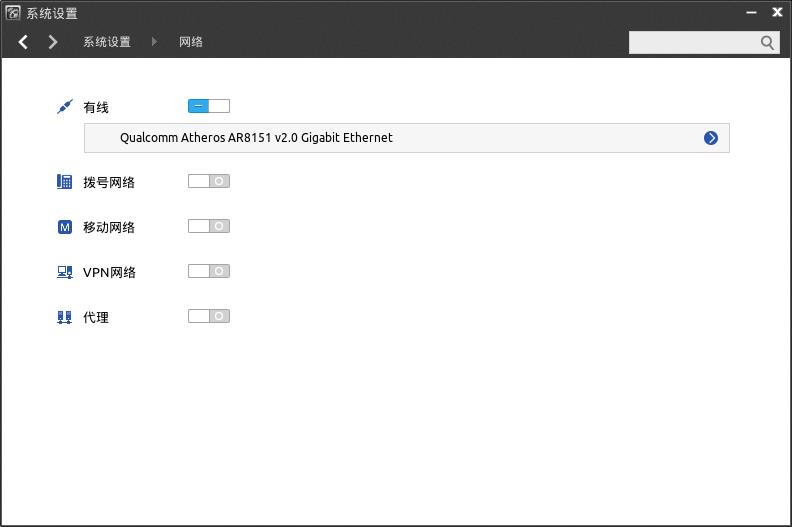
把系统做进U盘后,在bios中设置u盘启动,拿ubuntu举例,启动后他让你选择语言,和安装系统到硬盘或者是试用ubuntu,估计你根本就没有把系统写入硬盘。你安装的是那个linux发行版,百度一下吧!
参考技术A你网上下载的是个IOS镜像,有两种简单的方法:
将你下的镜像刻录录到光盘上,然后用光盘直接安装;
将你下的镜像刻录到你U盘上,然后用U盘安装(此方法和1中的方法相同,启动起来是和光盘安装一样的)
刻录之后我引导完成了,可是去掉优盘后又是原来滴系统,并且我也不会在linux联网,求教.


我说的这种U盘做法不是一般的做启动U盘然后装系统啊,做好的是和系统光盘一样,安装版的一样,一步一步的装。至于系统装好后怎么使用里面的功能,你要去百度搜命令的,好多都是命令来完成功能。
参考技术B 准备一个U盘,用ultraiso把这个镜像写入U盘,然后重启选择从U盘启动安装。你的是深度的linux吧,可以玩玩,但是bug太多,无法长期使用。 参考技术C 一般安装Linux需要刻盘,并从光盘启动安装。或者使用u盘 参考技术D f必须先安装虚拟机 vmware由于学习的需要,我的机器上一直都是双系统引导(Win98和RHLinux9.0),每次切换系统的时候都免不了要重新启动机器、再从GRUB启动选单中选择要启动的系统,很是麻烦;自从使用VMware虚拟机软件以后我就不再为频繁重启电脑而烦恼了。 从www.VMware.com上经过简单的注册以后就可以下载一个30天的评估版本了(试用序列号会寄到你注册时使用的电邮中,所以务必填写正确)。目前该软件有运行于windows平台和Linux平台的两种版本,因为我主要是在Linux下使用,所以下载了RPM格式的安装包,大小约25.1MB,版本号是4.05。安装十分简单:以root登录以后在KDE中双击下载来的安装包,或者在命令行执行rpm -ivh /path/VMware-workstation-4.0.5-6030.i386.rpm即可。如果没有什么错误提示的话说明已经完成安装。在正式运行虚拟机之前还需要先配置一下(否则会提示错误信息),在终端输入VMware-config.pl开始配置(主要是关于许可协议和网络配置),一路yes下去就可以了。 进入KDE以后,右击桌面-运行,输入VMware并回车就可以看到它的运行界面了,非常的简洁。点击New Virtual Machine或者按Ctrl+N进入新建虚拟机的设置向导,里面有两种预设Typical(典型)和Custom(自定义)。选择Custom,点击Next按钮,进入选择客户操作系统类型的画面,从列表中可以看到VMware所支持的系统是比较多的,连最新的Win2003都支持。选择好系统类型以后,继续Next,在这里可以为虚拟机命名,选择虚拟机配置文件的存放位置。继续next,开始设置客户操作系统的内存大小,这里需要权衡一下,过大的话会影响主操作系统的运行速度,过小又会影响客户操作系统的运行速度。接下来的网络类型设置中直接Next过去。因为已经是安装好了多系统,所以在选择磁盘对话框中选择use a physical disk(如果此时选择creat a new virtual disk的话,最后启动客户操作系统的时候会提示插入引导磁盘来进行全新安装)。确认警告信息后选择物理磁盘,我的系统全在第一硬盘上,所以设备选择/dev/hda(第二硬盘是/dev/hdb),并且使用整个磁盘的所有分区。Next以后选择一个位置保存刚才的磁盘配置信息,可以保留默认路径。——那么多Next之后,终于看到了Finish。 在help菜单中把电邮中收到的序列号输进去,点击start this virtual machine启动虚拟机。在VMware的logo之后又能见到GRUB的启动选单,不过已经是在VMware中了!选择启动Win98,熟悉的蓝天白云浮现于眼前。很快就到了桌面,咦,怎么找到了一大堆新硬件?仔细一瞧,真让人哭笑不得:我的Apollo Pro266芯片组变成了Intel 443BX、D-LINK530TX网卡变成了AMD PCNET Family Ethernet、声卡成了未知的多媒体设备,统统要求安装驱动。不管怎么样,我傻瓜似的按照Win98的提示插入系统光盘,复制完文件以后重启(注意这里可只是虚拟机的Win98重启而实际运行中的RH9.0并没有重启哟),再次进入Win98,网卡已经装好了,声卡却一个都没能装上(我的机器配有双声卡),用声卡的安装光盘安装也无济于事。进入Windows桌面的时候,VMware的任务条已经提示尚未安装VMware tools,点击主菜单中的File-install VMware tools,在客户操作系统Win98中安装该软件,以及VMware SVGA II适配器的驱动,通过安装的软件就可以使虚拟机的时间和主操作系统同步了。 完成这一切之后,终于可以试试虚拟出来的Win98了。浏览网页、上QQ……都没有问题(如图9),甚至连PhotoShop 7.0也很好的运行起来了,看起来真不错,这可是在Linux中运行的Windows啊。VMware的主菜单power还提供了虚拟机的suspend、reset、power on/off等功能。在点击VMware菜单上的全屏显示按钮以后跟真正的Win98就没有任何区别了,谁会知道这是在Linux中通过VMware虚拟出来的呢?唯一一点就是感觉速度稍慢(毕竟是两个系统在同时运行啊)。 当然也不是一点缺点没有。首先就是硬件识别错误,也许本来就是“虚拟机”的缘故吧,除了上面提到的主板芯片组、网卡、声卡、显卡以外,进入Directx还发现我的CPU由1067 MHZ缩水到了933 MHZ,无法使用DirectDraw加速、Direct3D加速、AGP纹理加速等功能。其次,进入虚拟Win98“我的电脑”,发现双硬盘、双光驱变成了单硬盘、单光驱。不过这也不奇怪,在设置虚拟机的过程中就看到了无法同时支持4个IDE设备。再次,在主操作系统(Linux)中向客户操作系统(Win98)分区拷贝文件时,无法在虚拟的Win98中即时刷新看到已经拷贝上的文件。还有,当我关闭虚拟Win98退出Linux重新启动机器进入真正的Win98时,被告知显示设备错误,桌面分辨率被固定在640×480,只能显示16色、刷新率60HZ,打开控制面板则提示非法操作并当机;好在恢复注册表以后桌面显示一切正常,控制面板故障在删除C:\windows\control.ini中的[MMCPL]VMControlPanel.cpl=D:\PROGRAM FILES\VMware\VMCONTROLPANEL.CPL以后消失,显然从这里也可以看出前面创建虚拟机的时候选择creat a new virtual disk进行全新安装的好处了。 总的说来,作为Linux中的虚拟机软件,VMware是非常不错的,虽然目前还或多或少存在着一些问题,但它已经为跨平台操作提供了一种便利和捷径,使我们能够更加方便的在不同的系统中穿梭自如。 (小编注:正如作者自己所说,选择creat a new virtual disk是一个比较好的做法,尤其对于新手来说,因为直接在一个硬盘分区上进行操作,会涉及到对硬盘分区表等重要部件的访问,而虚拟硬盘则比较安全了。使用虚拟硬盘后安装虚拟操作系统其实也不难,按照向导做就可以了,VMware的方法和Virtual PC类似。) 第5个回答 2014-01-20 深之度,呵呵,Ultraiso刻录到优盘里面,重启Windows系统,出现logo画面狂摁F12选择你的USB项目,出现的东西嗯回车进入界面后(刚进去很慢)双击桌面上的安装 Linux Deepin,就可以了
详见linuxdeepin论坛使用U盘安装
怎样安装Centos系统
window下安装linux双系统有两中方法: 1.U盘安装 (我采用的方法,后面详述) 2.EasyBCD工具安装 (使用EasyBCD实现Windows7与Linux双系统的详细教程) 使用U盘win10安装centos7双系统,网上的文章有很多,不一一列举,然而这并不能让我少走弯路,不知是历史遗留原因,还是系统自身原因,原本很简单的东西,愣是让网友们说的很复杂。 这里面有个最大的风险点:linux覆盖了window系统。控制好这个风险,就算一次没成功,也可以再来一遍。 说说几个大步骤: 1. window下压缩空间,参考win7下安装Linux实现双系统全攻略 2. 用UltraISO在U盘上制作centos7系统启动盘(注意你的centos7要是官网上下载对应的版本,否则安装时会有问题) 3. 插上制作好的U盘,重新启动,使用F2或DEL键进入BIOS,选择U盘启动。(不知道别人的BIOS是什么样,我这里U盘生成有两个,一个是flash...,一个是Generic...,我选择的是Generic...) 4. 进入安装页面, 1. install centos 2. check and install centos 3. more... 很多网文都说要做修改(window10+CentOS双系统安装), 我完全没有修改,也能成功安装。 5. 略过。。。容易的 6. 进入分盘选项,一定要手动分 1,点击你在第一步压缩出来的盘, 2.选择(我要配置分区) 网上找的图,莫喷 7. 接着进入手动分区,点击 (点这里自动创建他们),真的是自动创建他们,你会发现在新系统下面已经有三个创建好好的,分别是/, /boot, /swap,不要修改这三项,你如果要改,先要自己懂分区 8. 我推荐你最小安装,用时间最小,否则哪里出错,可以再来一遍。最后点完成。 9. 安装完成,会推荐你重启,完全断电后拔U盘 10. 用 easyBCD 制作引导 ,依然参考win7下安装Linux实现双系统全攻略 11. 重启就可以看到了 参考技术A 可以用U盘安装,centos6至少需要8G的U盘,步骤如下:1、用UltraISO打开你下载的centos 6.6 x86_64.iso文件
2、在UltraISO选择 启动-->写入硬盘镜像-->选择U盘
3、用HDD+方式写入
4、把下载的centos 6.6 x86_64.iso文件复制到U盘上
5、然后从U盘启动就可以进行Linux的安装了
以上是关于linux不知怎样安装的主要内容,如果未能解决你的问题,请参考以下文章